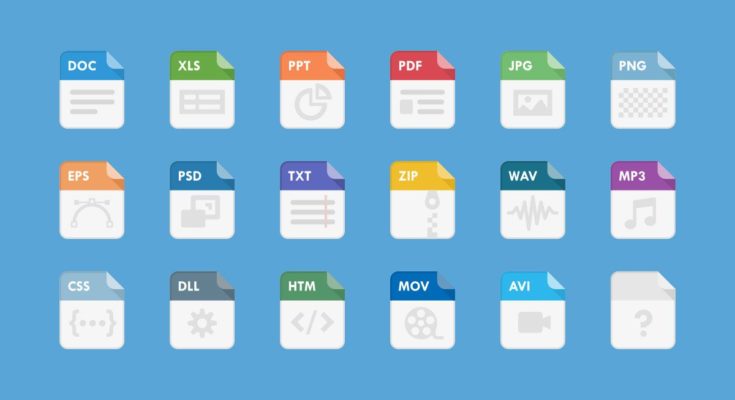Embora os arquivos JFIF sejam muito semelhantes aos do formato JPG, os arquivos JPG são mais amplamente usados. Se você se deparar com um arquivo JFIF que precisa converter, o processo é simples de concluir. Aqui explicaremos como passar de JFIF para JPG rapidamente.
Índice
O que é uma imagem JFIF?
JFIF não é tão amplamente reconhecido como JPG ou PNG. Embora comumente usado em fotografia digital e em sua criação, esse formato de imagem é uma variação do formato JPEG. É um gráfico bitmap que usa compactação de imagem JPEG .
O problema para muitos é fazer upload ou usar uma imagem com extensão de arquivo JFIF . Para isso, você precisará convertê-lo para um arquivo JPG de maior aceitação.
Você pode converter o arquivo JFIF em JPEG no Windows e Mac usando aplicativos integrados ou um conversor de arquivo online. Vamos dar uma olhada.
Os termos “JPG” e “JPEG” são intercambiáveis. Usaremos ambos ao longo deste guia.
Como converter JFIF para JPG no Windows
Você pode converter JFIF em JPG no Windows com o aplicativo Paint ou Photos .
Use o Paint no Windows
Para abrir a imagem no Paint, clique com o botão direito, vá para Abrir com e escolha “Paint” no menu pop-out.
Quando a imagem aparecer no aplicativo, selecione Arquivo > Salvar como. Você pode escolher o formato de imagem JPEG à direita ou clicar no botão Salvar como e escolher JPEG na caixa suspensa Salvar como tipo.
Na caixa de diálogo Salvar como, escolha o local para a imagem salva, edite opcionalmente o nome e clique em “Salvar”.
Você também pode usar o Microsoft Paint 3D para converter o arquivo em uma imagem JPG 2D.
Use fotos no Windows
Para usar o aplicativo Fotos, clique com o botão direito na imagem, vá para Abrir com e escolha “Fotos”.
Quando a imagem abrir no aplicativo, clique no menu de três pontos na parte superior da imagem. Em seguida, selecione “Salvar como”.
Na caixa de diálogo Salvar como, escolha “JPG” ou “JPEG” na caixa suspensa Salvar como tipo. Opcionalmente, ajuste o nome, escolha um local para salvar o arquivo e clique em “Salvar”.
Como converter JFIF para JPEG no Mac
Você pode converter JFIF em JPG usando o aplicativo Preview integrado do Mac . Primeiro, você precisará abrir o arquivo JFIF na visualização.
Clique com o botão direito no arquivo, vá para Abrir com e selecione “Visualizar” no menu pop-out. Se você não vir Visualizar como uma opção para esse tipo de arquivo, clique duas vezes no arquivo.
Você receberá uma mensagem pop-up informando que não há aplicativo para abrir o documento. Selecione “Escolher aplicativo”.
Quando a pasta Aplicativos abrir, selecione “Todos os Aplicativos” na caixa suspensa Ativar na seção inferior. Em seguida, escolha “Visualizar” na lista e escolha “Abrir”.
Sua imagem JFIF deve então abrir na visualização. Vá para Arquivo na barra de menu, mantenha pressionada a tecla Opção e selecione “Salvar como” quando aparecer.
Na caixa de diálogo Salvar como, escolha “JPEG” na caixa suspensa Formato. Opcionalmente, você pode usar o controle deslizante para ajustar a qualidade.
Clique em “Salvar” e sua imagem será salva como JPEG.
Embora você possa simplesmente renomear a extensão do arquivo JFIF para JPG, seguir os processos de conversão acima garantirá que o arquivo resultante seja um JPG válido.
Converta JFIF para JPG na Web
Uma opção alternativa para transformar um tipo de arquivo em outro é um conversor de arquivos online . Embora você possa não gostar desse método devido a questões de privacidade, ainda é uma opção que vale a pena mencionar se estiver interessado.
Você encontrará muitos conversores de arquivos online que podem realizar o trabalho. Para este tutorial, usaremos CloudConvert. Neste site, você pode ajustar o resultado da sua conversão, se desejar. Você tem opções para alterar as dimensões, escolher a qualidade e remover os metadados .
Vá diretamente para o conversor CloudConvert JFIF para JPG ou visite a página principal do CloudConvert e escolha “JFIF” e “JPG” nas caixas suspensas de formato de arquivo.
Clique no botão Selecionar arquivo para fazer upload da imagem do seu dispositivo ou use a seta suspensa para escolher um local diferente.
Selecione o ícone de chave inglesa para ajustar opcionalmente as configurações de largura, altura, ajuste, qualidade e faixa. Clique em “Ok” quando terminar.
Em seguida, escolha “Converter”.
Depois de alguns momentos, você verá o arquivo convertido. Escolha “Download” para obter o arquivo e visite a pasta de downloads padrão para abrir a imagem.
Agora que você sabe como converter JFIF para JPEG, você pode conferir como transformar vídeos MOV em arquivos MP4 ou como converter um arquivo WMA para MP3 .